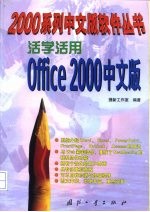
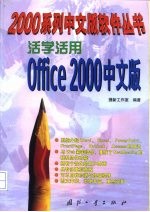
活学活用Office 2000中文版PDF电子书下载
- 电子书积分:13 积分如何计算积分?
- 作 者:捷新工作室编著
- 出 版 社:北京:国防工业出版社
- 出版年份:2000
- ISBN:7118021938
- 页数:389 页
第1章 Office2000新特性 1
1.1 新特性预览 1
1.1.1 Office2000的安装 1
1.1.2 与Web紧密结合 1
1.1.3 个性化用户界面 1
1.1.4 更新的打开/保存对话框 3
1.1.5 多重剪贴板 3
1.1.6 直接预览字体 4
1.1.7 自定义安装项目 4
1.1.8 联机协作 4
1.1.9 自我检测与修复程序 5
1.1.10 四海一家的解决之道 5
1.2 Office2000中文版的安装 6
1.3 添加或删除Office组件 9
1.4 启动Office2000应用程序 10
1.5 使用 Office快捷工具栏 11
1.5.1 移动快捷工具栏 11
1.5.2 自定义快捷工具栏 12
1.5.3 删除快捷工具栏 12
1.5.4 关闭快捷工具栏 13
1.6 退出Office2000应用程序 13
第2章 Word2000的基本操作 14
2.1 启动和退出Word2000 14
2.1.1 启动Word2000 14
2.1.2 认识Word2000的窗口结构 14
2.2.1 新建文档 15
2.2.2 输入和编辑文本 15
2.1.3 退出Word2000 15
2.3 新建和保存文档 15
2.2.3 保存文档 17
2.3 改变文档的显示模式 18
2.4 获得帮助 20
2.4.1 使用“帮助”菜单 20
2.4.2 使用“这是什么?”功能 21
2.4.3 使用Office助手 21
2.5 打印文档 23
2.5.1打印预览 23
2.5.2 执行打印 23
第3章 输入和编辑文本 24
3.1 输入文本 24
3.1.1插入特殊字符 24
3.1.2 自动输入文本 25
3.3 编辑文本 27
3.2 移动插入点 27
3.3.1 用键盘选择文本 28
3.3.2 用鼠标选择文本 28
3.3.3 编辑选择的文本 29
3.4 查找和替换文本 29
3.5 浏览文档的其他方法 31
3.5.1 插入书签 31
3.5.2 使用 定位 命令 31
3.5.3 使用浏览按钮 32
3.5.4 插入超级链接 33
第4章 格式化文档 35
4.1 应用样式 35
4.2 格式化字符 35
4.3 格式化段落 37
4.4 首字下沉效果 39
4.5 复制格式 40
5.1 修改样式 41
5.1.1 通过示例修改样式 41
第5章 样式和模板 41
5.1.2 通过 样式 对话框修改样式 42
5.1.3 为样式定义快捷键 42
5.2 新建样式 44
5.2.1 通过示例文本建立新样式 44
5.2.2 使用 样式 对话框建立新样式 44
5.3 复制样式 45
5.3.1 从模板向文档复制样式 45
5.3.2 从文档向模板复制样式 45
5.4 建立模板 46
6.1 制表位的应用 48
6.1.1 使用标尺设置制表位 48
第6章 分栏编排 48
6.1.2 使用 制表位 对话框设置制表位 49
6.1.3 移动和删除制表位 49
6.2 使用表格 50
6.2.1 插入表格 50
6.2.2 在表格中输入文本 51
6.2.3 选取表格内相应区域 51
6.2.4 插入行、列或单元格 52
6.2.5 删除行、列或单元格 54
6.2.6 调整行、列或单元格的尺寸 54
6.2.7 改变文字方向与对齐方式 56
6.3 绘制表格 57
6.3.1 移动表格 58
6.3.2 文绕表的效果 58
6.4 使用分栏 59
6.4.3 调整栏 60
6.4.1 使用“分栏”按钮 60
6.4.2 使用“分栏”命令 60
6.5 项目符号和编号 61
6.5.1 使用“格式”工具栏添加项目符号和编号 61
6.5.2 使用“项目符号和编号”命令 62
6.5.3 将图片作为项目符号 63
6.6 使用边框和底纹 64
6.6.1 使用“表格和边框”工具栏 64
6.6.2 使用 边框和底纹 命令 65
第7章 使用Word校对工具 68
7.1 拼写检查 68
7.1.1 自动进行拼写检查 68
7.1.2 人工进行拼写检查 69
7.2 自定义词典 70
7.3.2 人工进行语法检查 72
7.4 查找同义词或反义词 72
7.3 语法检查 72
7.3.1 自动进行语法检查 72
7.5 文档的断字 73
第8章 修饰文档 75
8.1 添加页码 75
8.2 页眉和页脚 76
8.2.1 调整页眉和页脚 76
8.2.2 建立不同格式和内容的页眉或页脚 77
8.3 页面设置 78
8.3.1 设置页边距 78
8.3.2 设置纸张类型及打印方向 79
8.3.3 设置打印机的送纸方式 79
8.4 使用文本框 80
8.3.4 文档网格 80
8.4.1 插入文本框 81
8.4.2 设置文本框格式 82
8.4.3 创建文本框链接 82
8.5 插入图片 83
8.5.1 插入图片 83
8.5.2 调整图片 84
8.5.3 使用Word的绘图工具 86
第9章 Word的高级使用技巧 90
9.1 添加批注 90
9.2 修订文档 91
9.2.1 审阅修订 92
9.2.2 自定义修订标记 92
9.3.1 使用 大纲视图 93
9.3.2 更改标题层次 93
9.3 组织文档 93
9.3.3 移动文本块 94
9.3.4 展开与折叠文本 94
9.3.5 创建子文档 95
9.3.6 插入子文档 95
9.3.7 合并或拆分子文档 96
9.4 添加脚注和尾注 97
9.5 建立索引和目录 98
9.5.1 建立索引 98
9.5.2 插入目录 99
9.6 邮件编辑器 100
9.6.1 打印信封 100
9.6.2 打印邮件标签 102
9.6.3 打印套用信函 103
9.7.1 录制宏 106
9.7 宏的运用 106
9.7.2 运行宏 107
9.8 自定义工具栏、菜单和快捷键 108
9.8.1 自定义工具栏 108
9.8.2 修改自定义工具栏 109
9.8.3 自定义菜单 109
第10章 建立工作表 112
10.1 启动Excel2000 112
10.2 在工作表中输入信息 112
10.3 编辑工作表 116
10.3.1 选择单元格范围 116
10.32 清除单元格 117
10.3.3 撤消与恢复 117
11.3.4 剪切、复制和粘贴 118
10.4.1 建立数据序列 119
10.4.2 使用 填充 命令 119
10.3.5 添加行和列 119
10.4 使用自动填充功能 119
10.5 退出Excel2000 120
第11章 格式化工作表 121
11.1 格式化单元格 121
11.2 调整列宽和行高 125
11.3 建立条件格式 126
11.4 应用样式 127
11.4.1 自定义样式 127
11.4.2 应用样式 127
11.4.3 引入样式 128
11.5 使用模板 129
11.6 设置分页符 130
11.7 设置页眉和页脚 131
第12章 管理工作簿 133
12.1 管理工作表 133
12.2 同时使用多个工作簿 135
12.2.1 切换工作簿窗口 135
12.2.2 在工作簿间进行链接 135
12.3 调整视图 136
12.3.1 放大或缩小工作表 136
12.3.2 视面管理器 137
12.4 共享工作簿 138
12.4.1 建立共享工作簿 138
12.4.2 管理共享工作簿 138
12.4.3 修订工作簿 139
12.5.2 保护工作簿 141
12.5 保护工作表和工作簿 141
12.5.1 保护工作表 141
12.5.3 设置文件打开权限 142
第13章 公式与函数的应用 144
13.1 公式的建立 144
13.1.1 数字相乘 144
13.1.2 复制公式 145
13.1.3 运用算术运算符 146
13.1.4 运用括号 146
13.2 函数的运用 146
13.2.1 求和函数 146
13.2.2 插入函数 147
13.3 函数示例 149
13.4.1 为单元格范围命名 151
13.4 在函数中使用范围名 151
13.4.2 使用范围名参与计算 153
13.4.3 修改范围名 153
13.4.4 删除范围名 154
第14章 建立图表 155
14.1 创建图表 155
14.2 格式化图表 156
14.2.1 更改图表标题 156
14.2.2 修改图例格式 157
14.3 图形对象的处理 157
14.3.1 绘制图形对象 158
14.3.2 修饰图表 158
14.4 更改图表类型 159
14.4.2 改变三维图表的视角 160
14.4.1 更改图表类型 160
14.5 打印图表 161
第15章 管理数据表 162
15.1 建立数据表 162
15.1.1 使用记录单添加数据 162
15.1.2 键入时检查数据的有效性 163
15.2 对行和列排序 165
15.2.1 依据多列进行排序 165
15.2.2 自定义序列 166
15.2.3 按自定义序列排序 166
15.3 自动筛选 168
15.4 分类汇总 169
15.5 数据透视表 170
15.5.1 建立数据透视表 170
15.5.2 重设数据透视表 172
15.5.3 改变汇总函数 172
15.5.4 更改字段格式 173
16.1 单变量求解 174
第16章 分析数据 174
16.2 规划求解 175
16.2.1 加载 规划求解 宏 175
16.2.2 设置工作表 176
16.2.3 运行规划求解 176
16.2.4 编辑规划求解 177
16.3 方案管理器 177
16.3.1 建立方案 177
16.3.2 查看方案 179
16.3.3 创建方案报表 179
17.1 启动PowerPoint2000 181
17.1.1 内容提示向导 181
第17章 PowerPoint2000使用初步 181
17.1.2 利用模板创建演示文稿 183
17.1.3 创建一空白演示文稿 184
17.2 认识PowerPoint2000窗口 184
17.3 切换PowerPoint视图 185
17.4 设置PowerPoint2000的工作方式 185
第18章 格式化幻灯片 187
18.1 添加文本 187
18.1.1 添加文本 187
18.1.2 调整文本区 188
18.2 添加批注 189
18.3 复制幻灯片 190
18.4 格式化文本 191
18.5.1 应用设计模板 194
18.5.2 更改配色方案 194
18.5 应用设计模板 194
18.5.3 更改背景 195
18.6 更改幻灯片版式 196
第19章 插入图形对象 199
19.1 插入图片 199
19.2 插入表格 199
19.3 插入图表 200
19.4 插入组织结构图 202
19.5 绘制图形对象 202
第20章 添加特殊效果 204
20.1 添加动画效果 204
20.2 插入影像 206
20.3 插入声音 208
20.4.1 建立动作按钮 210
20.4 设置动作按钮 210
20.4.2 运行外部程序 211
20.4.3 建立超级链接 212
第21章 设置幻灯片放映方式 215
21.1 设置放映方式 215
21.2 排练计时 216
21.3 打印幻灯片 218
21.4 打包幻灯片 219
第22章 放映幻灯片 221
22.1 观看放映 221
22.2 联机广播 223
22.3 发布Web页 226
第23章 Outlook2000简介 228
23.1 启动Outlook2000 228
23.2 Outlook2000主界面 229
24.1.1 使用邮箱窗口 231
24.1使用邮件功能 231
第24章 使用邮件 231
24.1.2 使用邮件窗口 232
24.2 起草和发送邮件 233
24.2.1 填写地址 233
24.2.2 主题和内容 234
24.2.3 发送邮件 237
24.3 查看与处理邮件 237
24.3.1 查找邮件 237
24.3.2 管理邮件 239
第25章 Outlook2000的“日历”与“任务” 240
25.1 使用 日历 240
25.1.1 改变 日历 视图 240
25.1.2 使用 日期导航员 241
25.1.3 安排 日历 的活动 243
25.2 使用 任务 245
25.2.1 创建任务 246
25.2.2 查看任务 247
25.2.3 管理任务 249
第26章 使用 联系人 252
26.1 设置 联系人 252
26.1.1 创建联系人 252
26.1.2 从其他Office程序导入联系人列表或文件 253
26.1.3 将“个人地址簿”导入到“联系人”文件夹中 254
26.1.4 访问联系人的Web页 254
26.2 自定义 联系人 窗口外观 254
26.2.1 更改卡片视图类型的卡片宽度和区域高度 254
26.2.2 在卡片视图类型中显示或隐藏空字段 255
26.2.3 在卡片中添加或删除字段 255
26.2.4 改变字段的显示次序 255
26.3.1 设置自动电话拨号 256
26.3 与联系人通信 256
26.3.3 创建并拨打常用电话号码 258
26.3.2 拨打新电话 258
第27章 FrontPage2000简介 260
27.1 启动FrontPage2000 260
27.2 FrontPage2000的使用界面 261
27.2.1 网页视图 261
27.2.2 文件夹视图 261
27.2.3 报表视图 262
27.2.4 导航视图 263
27.2.5 超链接视图 264
27.2.6 任务视图 264
28.1 FrontPage站点简介 266
28.2 创建FrontPage站点 266
第28章 FrontPage站点 266
28.3 在FrontPage站点中加入页面和文件 268
28.3.1 新建文件夹和页面 268
28.3.2 向FrontPage站点中添加页面 268
28.3.3 导入站点文件 270
28.4 设置FrontPage站点的属性 271
28.4.1 改变FrontPage站点的名字 271
28.4.2 设置语言和HTML编码字符集 271
28.4.3 设置导航 272
28.4.4 设置用户环境 273
28.4.5 高级设置 273
28.5 发布 FrontPage站点 274
28.5.1 发布当前的FrontPage站点 274
28.5.2 使用Web发布向导 275
28.6.3 打印Web的导航结构 276
28.6.2 关闭FrontPage站点 276
28.6 文件操作 276
28.6.1 打开和删除FrontPage站点 276
第29章 FrontPage2000的页面操作 277
29.1 创建新页面 277
29.2 打开和保存页面 279
29.2.1 保存页面至当前的FrontPage站点 279
29.2.2 打开页面 280
29.3 设置页面的属性 280
29.3.1 设置页面通用属性 280
29.3.2 设置页面的背景 281
29.3.3 设置页面过渡效果 283
29.3.4 隐藏页面 283
29.3.5 设置HTML字符编码 284
29.4 预览页面 284
30.1.1 创建文本超级链接 286
30.1 创建超级链接 286
第30章 编辑页面 286
30.1.2 创建图像超链接 288
30.1.3 跟踪超链接 288
30.1.4 编辑超链接 289
30.2 在页面中插入一幅图像 289
30.2.1 插入图像 289
30.2.2 设置图像的属性 291
30.2.3 编辑水平线 293
30.3 表格 294
30.3.1 创建表格 294
30.3.2 对表格的编辑操作 295
30.3.3 使用表格来格式化页面 298
30.4 FrontPage动态元素 298
30.4.2 使用字幕 299
30.4.1 文本动画 299
30.4.3 自动计数器 300
30.4.4 悬停按钮 301
30.4.5 在页面中加入视频剪辑 303
第31章 Access2000简介 305
31.1 启动Access2000 305
31.2 Access2000的操作界面 306
第32章 数据库和表 307
32.1 设计数据库 307
32.1.1 创建一个数据库 307
32.1.2 打开数据库 310
32.2 创建表 311
32.2.1 字段和字段类型 312
32.2.2 使用表向导创建表 313
32.2.3 使用表设计器创建一个表 314
32.3 数据库和表操作 316
32.3.1 记录的基本操作 316
32.3.2 设置主关键字 317
32.3.3 创建和编辑关系 317
32.3.4 创建和删除索引 319
32.4 数据导入和导出 319
32.4.1 将Access的数据导出到其他的文件格式 319
32.4.2 导入和链接 320
34.2.3 与其他Office工具交换Access数据 321
第33章 数据查询 323
33.1 查询的类型及其功能 323
33.2 利用查询向导建立查询 323
33.2.1 使用简单查询向导 324
33.2.2 创建基于多个表的查询 325
33.2.3 使用交叉表查询向导 326
33.3 使用设计视图建立查询 329
33.3.1 建立选择查询 329
33.3.2 建立参数查询 330
33.4 操作查询 331
33.4.1 创建删除查询 331
33.4.2 使用追加查询 331
33.4.3 使用更新查询 332
33.4.4 利用生成表查询的结果新建表 333
第34章 报表和标签 335
34.1 创建报表 335
34.1.1 使用自动报表 335
34.1.2 使用报表向导 336
34.2.1 报表设计器 340
34.2.2 添加数据 341
34.2 设计报表 342
34.2.3 添加控件 343
34.2.4 美化报表 343
34.2.5 保存报表 344
34.3 打印报表 345
34.3.1 预览报表 345
34.3.2 打印设置 346
34.3.3 打印 347
34.4 使用标签 347
第35章 窗体设计 350
35.1 窗体的组成 350
35.2 创建窗体 350
35.2.2 使用 窗体向导 351
35.2.1 使用 自动窗体 351
35.2.3 使用 自动创建窗体:纵栏式 354
35.3 窗体设计器 354
35.3.1 窗体设计器 354
35.3.2 选定窗体的数据来源 355
35.3.3 插入控件 356
第36章 综合应用 359
36.1 Microsoft Office活页夹 359
36.2 用Outlook收发电子邮件 362
36.3 Office套件共享信息的方式 369
36.4 运用OLE技术 370
36.4.1 在Word文档中链接或嵌入一个文件 370
36.4.2 在Word文档中链接或嵌入文件的一部分 371
36.4.4 编辑文档中的OLE对象 372
36.4.3 在Word文档中嵌入一个对象 372
36.4.5 改变OLE对象的显示方式 373
36.4.6 在Word文档中更新链接对象 374
36.5 在一个程序中插入其他程序的数据 375
36.5.1 插入声音和视频剪辑 375
36.5.2 插入数学公式 376
36.5.3 插入组织结构图 377
36.5.4 插入图表 377
36.5.5 插入Excel工作表或图表 382
36.5.6 插入PowerPoint幻灯片或演示文稿 383
36.5.7 插入Access数据 385
36.5.8 把Word文档转换成PowerPoint演示文稿 386
36.5.9 在Access中引入Word文档 387
36.5.10 用Outlook管理Word文档 387
36.5.11 在Excel工作簿中嵌入Word文档 388
- 《BBC人体如何工作》(英)爱丽丝.罗伯茨 2019
- 《慢性呼吸系统疾病物理治疗工作手册》(荷)瑞克·考斯林克(RikGosselink) 2020
- 《AutoCAD 2018自学视频教程 标准版 中文版》CAD/CAM/CAE技术联盟 2019
- 《掌控工作》邵文瀚著 2020
- 《社会工作专业英语》俞炎燊 2019
- 《中国共产党支部工作条例问答》张越编著 2019
- 《AutoCAD机械设计实例精解 2019中文版》北京兆迪科技有限公司编著 2019
- 《社会工作实习教育研究的反身性书写》权福军 2018
- 《抗战与军队政治工作》李富春等著 1938
- 《思维导图工作法》王玉印著 2020
- 《市政工程基础》杨岚编著 2009
- 《家畜百宝 猪、牛、羊、鸡的综合利用》山西省商业厅组织技术处编著 1959
- 《《道德经》200句》崇贤书院编著 2018
- 《高级英语阅读与听说教程》刘秀梅编著 2019
- 《计算机网络与通信基础》谢雨飞,田启川编著 2019
- 《看图自学吉他弹唱教程》陈飞编著 2019
- 《法语词汇认知联想记忆法》刘莲编著 2020
- 《培智学校义务教育实验教科书教师教学用书 生活适应 二年级 上》人民教育出版社,课程教材研究所,特殊教育课程教材研究中心编著 2019
- 《国家社科基金项目申报规范 技巧与案例 第3版 2020》文传浩,夏宇编著 2019
- 《流体力学》张扬军,彭杰,诸葛伟林编著 2019
- 《指向核心素养 北京十一学校名师教学设计 英语 七年级 上 配人教版》周志英总主编 2019
- 《北京生态环境保护》《北京环境保护丛书》编委会编著 2018
- 《指向核心素养 北京十一学校名师教学设计 英语 九年级 上 配人教版》周志英总主编 2019
- 《抗战三部曲 国防诗歌集》蒲风著 1937
- 《高等院校旅游专业系列教材 旅游企业岗位培训系列教材 新编北京导游英语》杨昆,鄢莉,谭明华 2019
- 《中国十大出版家》王震,贺越明著 1991
- 《近代民营出版机构的英语函授教育 以“商务、中华、开明”函授学校为个案 1915年-1946年版》丁伟 2017
- 《新工业时代 世界级工业家张毓强和他的“新石头记”》秦朔 2019
- 《智能制造高技能人才培养规划丛书 ABB工业机器人虚拟仿真教程》(中国)工控帮教研组 2019
- 《陶瓷工业节能减排技术丛书 陶瓷工业节能减排与污染综合治理》罗民华著 2017
